Menggambar objek di CorelDRAW dilakukan dengan menggunakan berbagai alat yang ada di Toolbox. Dalam Tutorial ini, kita akan melihat Curve Tool Flyout. Curve Tools di CorelDRAW ini meliputi: Freehand, 2-Point Line, Bezier, Artistic, Pen, B-Spline, Polyline, dan 3-Point Curve. Walaupun ini adalah fungsi dasar di dalam CorelDRAW, tetapi tools ini akan sangat berguna disaat kita membuat desain menggunakan CorelDRAW.
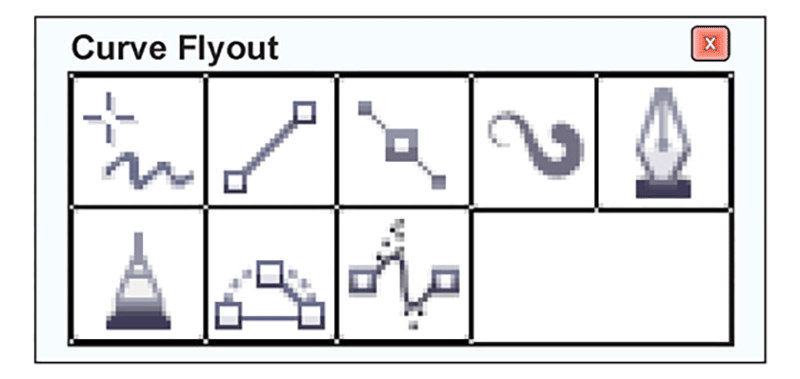
Apa yang akan Anda pelajari
Dalam tutorial Curve Tools di CorelDRAW ini, Anda akan belajar tentang Jenis node dan Curve Tools yang terdiri dari:
- Freehand
- 2-Point Line
- Bezier
- Artistic
- Pen
- B-Spline
- Polyline
- 3-Point Curve
Mengontrol Node
Sebelum melihat berbagai curve tools yang tersedia di CorelDRAW, kita harus melihat jenis node yang dapat dibuat, dan bagaimana node tersebut dikontrol. Gambar di bawah ini menunjukkan seperti apa node jika dipilih dengan Shape Tools. Shape Tools adalah alat standar untuk memindahkan node manipulasi. Node yang digambarkan ini adalah seperti apa node akan terlihat.
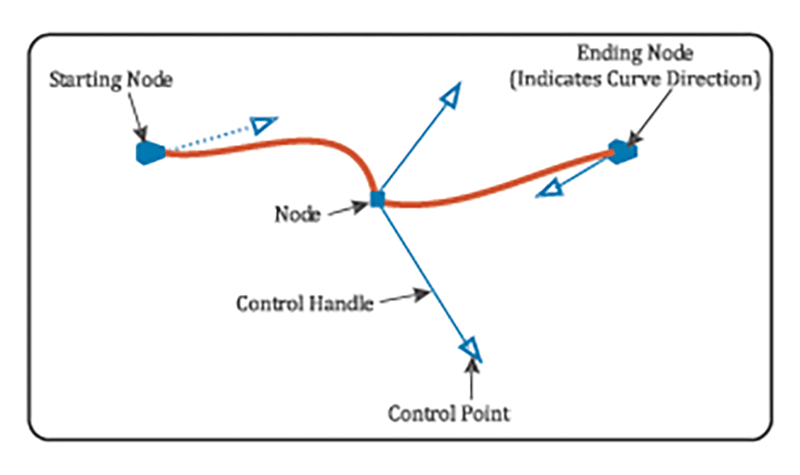
Cusp Node
Node puncak memungkinkan Anda membuat transisi yang tajam, seperti sudut atau sudut tajam, pada objek kurva. Anda dapat memindahkan tuas kontrol dalam simpul titik puncak secara independen satu sama lain, hanya mengubah garis di satu sisi simpul.
Simpul Halus
Dengan node yang mulus, garis yang melewati node mengambil bentuk kurva, menghasilkan transisi yang mulus antar segmen garis. Pegangan kontrol dari simpul halus selalu berhadapan langsung satu sama lain, tetapi mereka mungkin berada pada jarak yang berbeda dari simpul.
Node simetris
Simpul simetris mirip dengan simpul halus. Mereka menciptakan transisi yang mulus antara segmen garis, tetapi mereka juga memungkinkan Anda memberikan tampilan kurva yang sama pada kedua sisi node. Pegangan kontrol dari node simetris secara langsung berlawanan satu sama lain dan pada jarak yang sama dari node.
Node Garis
Node garis memungkinkan Anda membentuk objek kurva dengan mengubah bentuk segmennya. Anda dapat membuat segmen melengkung menjadi lurus atau segmen lurus melengkung. Membuat kurva segmen lurus tidak secara nyata mengubah tampilan segmen, tetapi menampilkan tuas kontrol yang dapat Anda gerakkan untuk mengubah bentuk segmen.

Sekarang setelah kita memahami berbagai jenis node di CorelDRAW, kita dapat melihat alat yang digunakan untuk membuat objek dan kemudian melihat cara memodifikasi objek tersebut dengan menambahkan node dan menggunakan berbagai jenis node untuk melakukan penyesuaian yang diperlukan. Untuk tujuan tutorial ini, kita hanya akan melihat alat freehand. Meskipun ada sejumlah alat lain yang tersedia, kami akan menyimpannya untuk tutorial selanjutnya yang akan memungkinkan kami untuk lebih fokus padanya.
Menggambar Garis
Sekarang kita dapat beralih ke berbagai curve tools yang tersedia di CorelDRAW. Curve Tool Fly-out yang memungkinkan Anda membuat segmen garis lengkung dan garis lurus.
Freehand dan Polyline
Alat Freehand memungkinkan Anda mengontrol kelancaran garis lengkung yang Anda gambar serta menambahkan segmen ke garis yang ada. Namun, alat Polyline lebih mudah digunakan untuk menggambar garis kompleks dengan cepat yang terdiri dari segmen melengkung dan lurus bergantian dan memungkinkan Anda menggambar dalam mode pratinjau ..
2-Point Line
Anda dapat menggambar garis lurus dengan menggunakan 2-Point Line Tools. Alat ini juga memungkinkan Anda membuat garis lurus yang tegak lurus atau bersinggungan dengan objek.
Bezier dan Pen
Bezier dan Pen memungkinkan Anda menggambar garis satu segmen pada satu waktu dengan menempatkan setiap node secara presisi dan mengontrol bentuk setiap segmen melengkung. Pen Tools memberi Anda kemampuan tambahan untuk melihat segmen garis saat Anda menggambar.
Artistic

Artistic Tools memungkinkan kita membuat garis atau bentuk seperti sedang menggunakan Kuas, Penyemprot, Kaligrafi, dan Tekanan.
B-spline tools
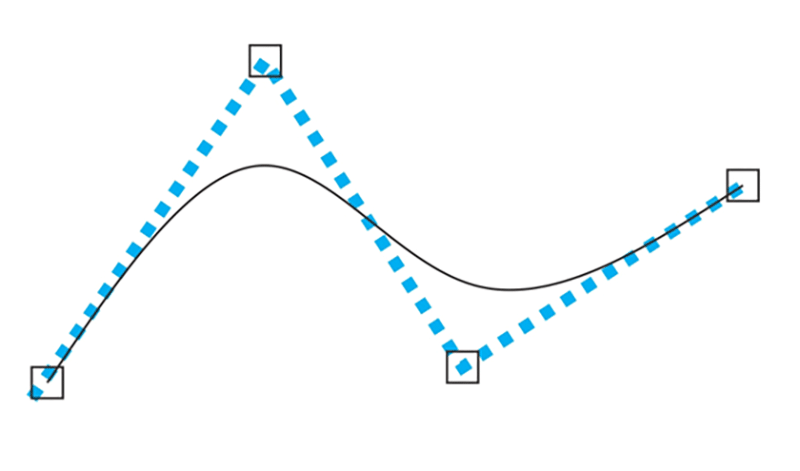
Alat B-spline memungkinkan Anda menggambar garis lengkung dengan mengatur titik kontrol yang membentuk kurva tanpa memecahnya menjadi beberapa segmen.
3-Point Curve Tools
3-Point Curve Tools memungkinkan Anda menggambar garis lengkung sederhana dengan menentukan lebar dan tingginya. Anda dapat menggunakan alat ini untuk membuat bentuk busur dengan cepat tanpa memanipulasi node.
Sekarang mari kita lihat cara kerja Freehand Tools.
Untuk desain ini kita akan menggunakan Freehand Tool, yang merupakan yang pertama di dalam Curve Flyout.
Saya akan mencontohkan cara menggunakan tools ini untuk menunjukkan betapa mudahnya membuat ulang logo dari bitmap resolusi rendah (72dpi).
Pilih Freehand Tools dan kita akan mulai dengan melakukan satu klik kiri mouse di atas huruf “C” dari logo kita seperti yang ditunjukkan oleh huruf “A”. Selanjutnya, klik kiri dua kali di sudut kanan atas lalu ikuti di sekitar tepi lurus, klik dua kali saat Anda pergi. Satu klik kiri akan mengakhirinya. Buat ulang jalur seperti yang ditunjukkan di bawah ini.

Setelah objek dibuat, pilih 4 node di garis vertikal sisi kiri dengan alat bentuk. Selanjutnya, pada bilah properti Interaktif, pilih ikon Konversi ke Kurva.
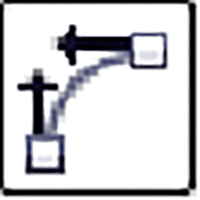
Ini kemudian akan memungkinkan Anda menggunakan Shape Tools untuk menyeret gagang kontrol agar sesuai dengan kelengkungan gambar di bawah.

Setelah Anda puas dengan pembentukan jalur di sekitar karakter ini, berikan Warna kontras yang solid, dengan cara ini akan lebih mudah untuk melihat kemajuan Anda. Anda kemudian dapat melanjutkan ke karakter berikutnya.
Saat membuat karakter atau objek yang terdiri dari beberapa jalur atau area yang perlu “disingkirkan” seperti pada huruf A, a, B, b, D, d, O, o P, p Q, q atau Ingatlah bahwa objek perlu digabungkan setelah dibuat. Ini dapat dilakukan dari menu Arrange dan pilih Combine, setelah kedua objek dipilih.
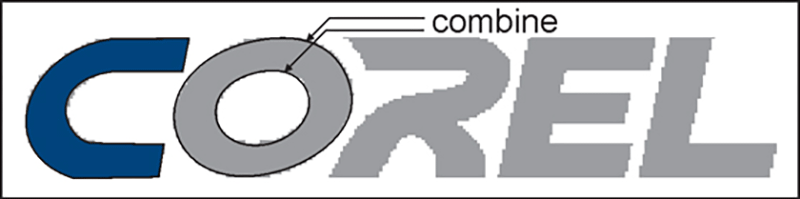
Dengan menggunakan proses ini, Anda akan merasa mudah untuk membuat ulang hampir semua gambar yang Anda inginkan. Pada beberapa bentuk, mungkin anda akan membutuhkan lebih banyak waktu daripada yang lain, tetapi pada akhirnya, Anda akan memiliki karya desain yang akan mengingatkan Anda betapa mudahnya membuat atau menggambar ulang menggunakan Curve Tools di CorelDRAW.

Tinggalkan Balasan